这一期先讲一下Qt的在线安装。
1、下载Qt的在线安装程序
中国科学技术大学:http://mirrors.ustc.edu.cn/qtproject/
阿里云源链接:https://mirrors.aliyun.com/qt/
清华源链接:https://mirrors.tuna.tsinghua.edu.cn/qt/
Qt官网开源下载链接:https://www.qt.io/download-qt-installer-oss
下面以阿里云链接为例:
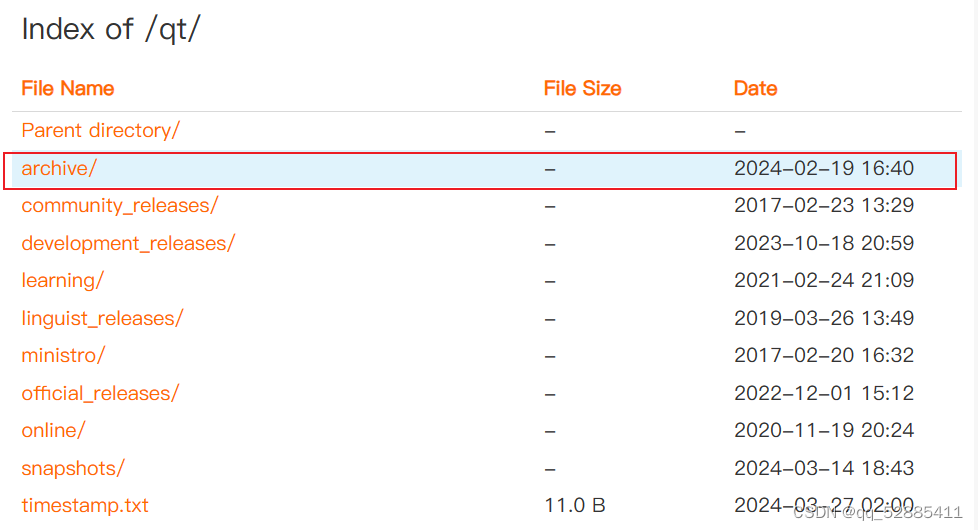
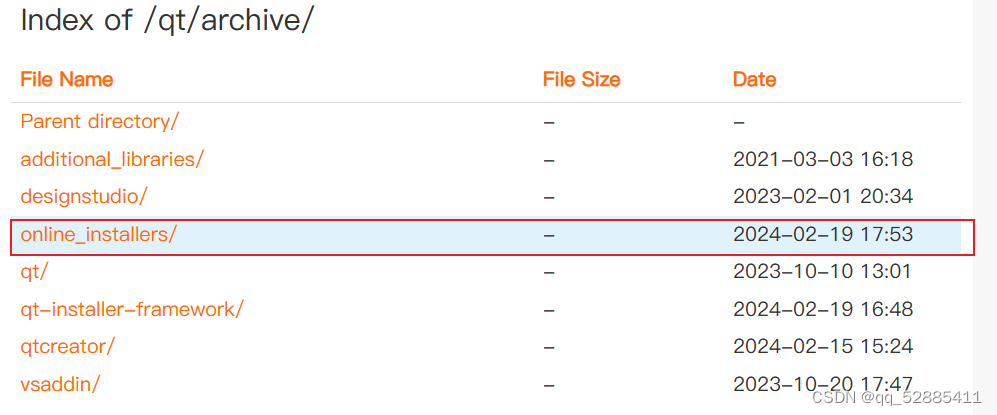
选择最新的
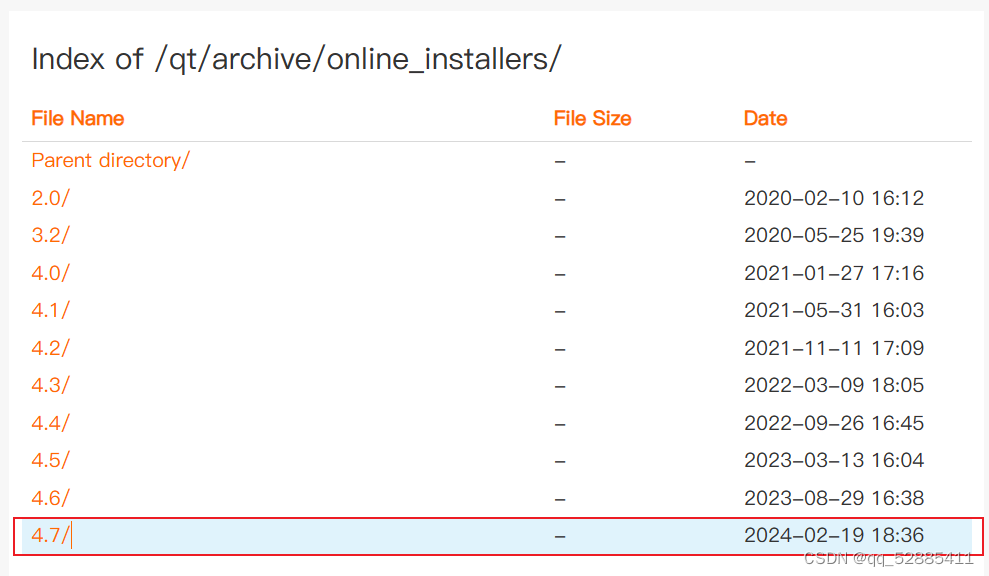
选择windos,并点击。
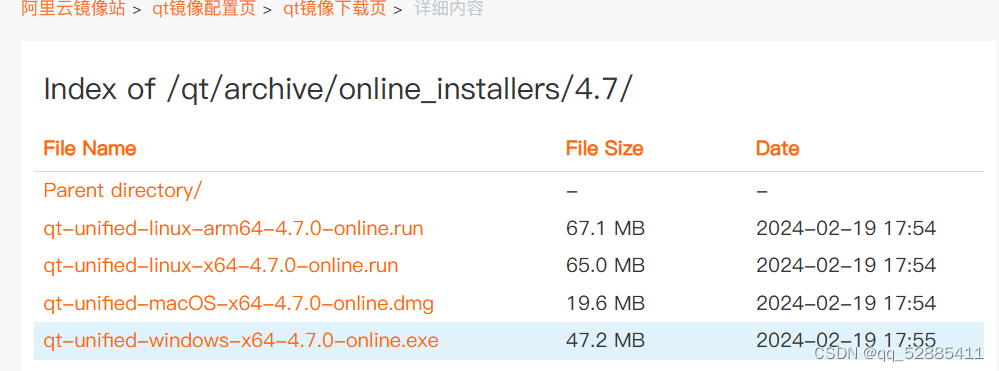
选择存储路径,自此qt在线安装程序就下载好了。
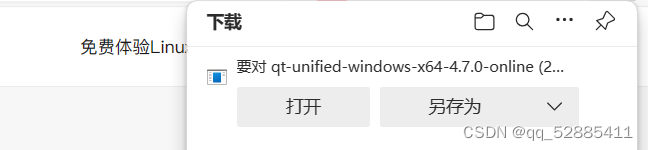
2、在线安装:
点击在线安装程序,启动安装程序。

在这里可以先设置一下下载源,以下是一些国内源地址:
中国科学技术大学: http://mirrors.ustc.edu.cn/qtproject/online/qtsdkrepository/windows_x86/root/qt/
清华大学: https://mirrors.tuna.tsinghua.edu.cn/qt/online/qtsdkrepository/windows_x86/root/qt/
阿里云: https://mirrors.aliyun.com/qt/online/qtsdkrepository/windows_x86/root/qt/
修改下载源地址步骤:
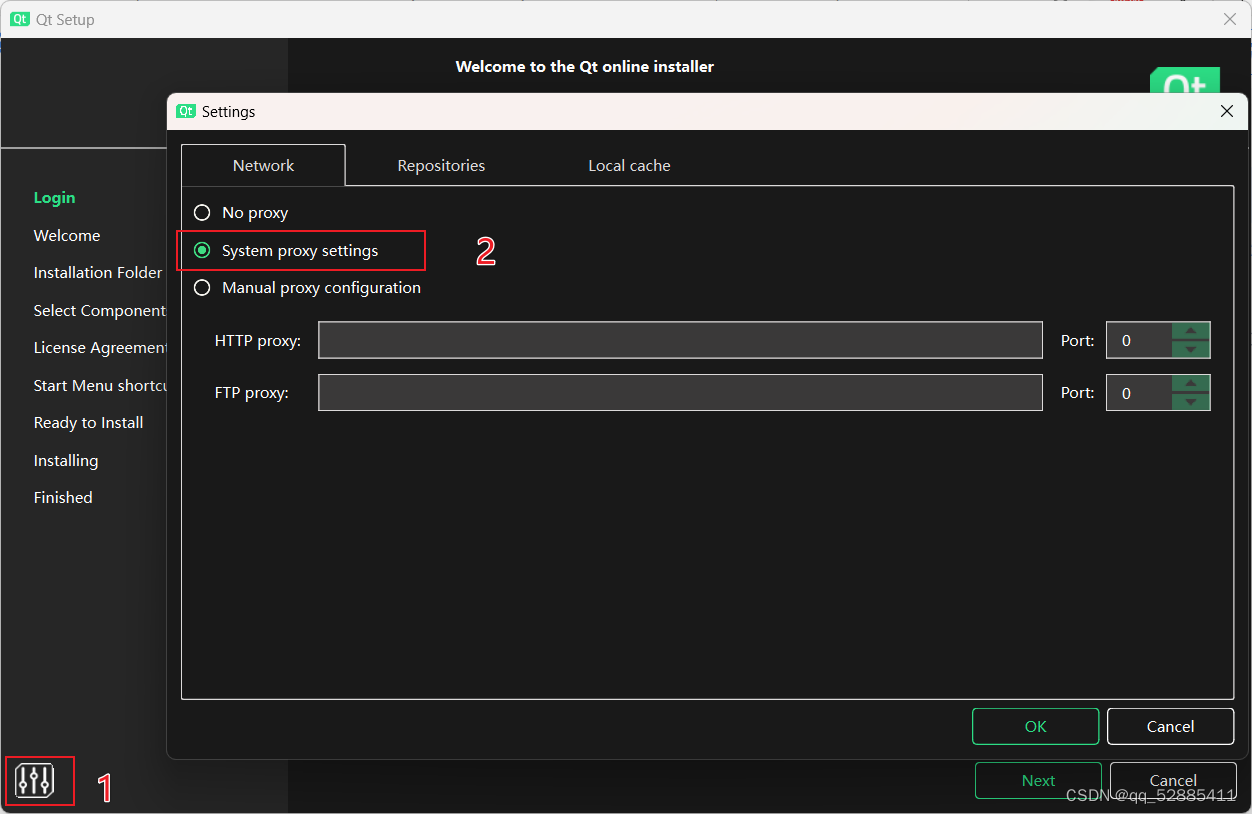
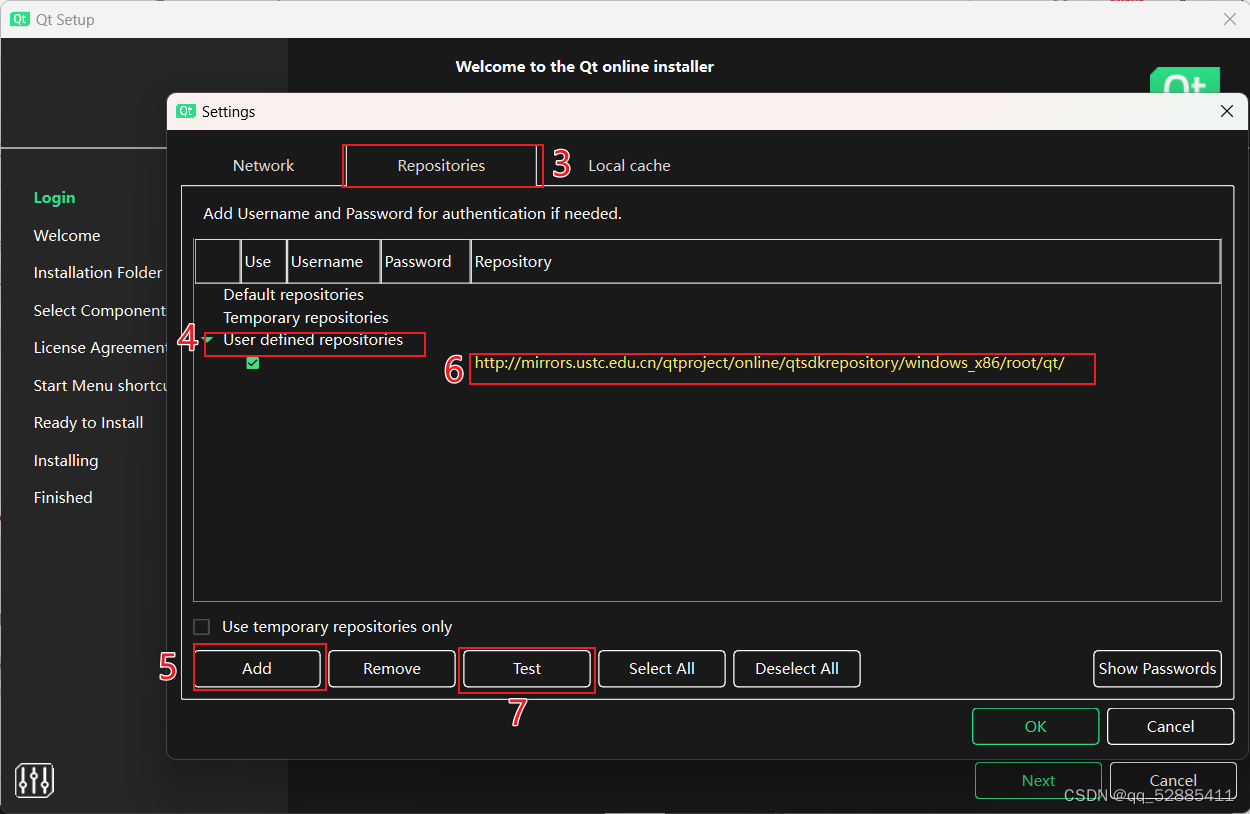
最后出现这个就算下载源修改成功了·## 标题
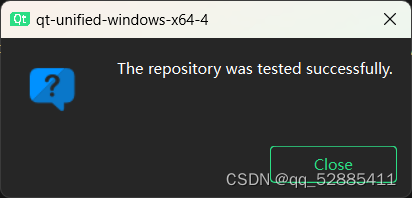
觉得不明白可以查看:Qt在线安装(使用阿里云源),我就看的这位大佬的。
由于我是要配置android环境所以选择的套件是这些:
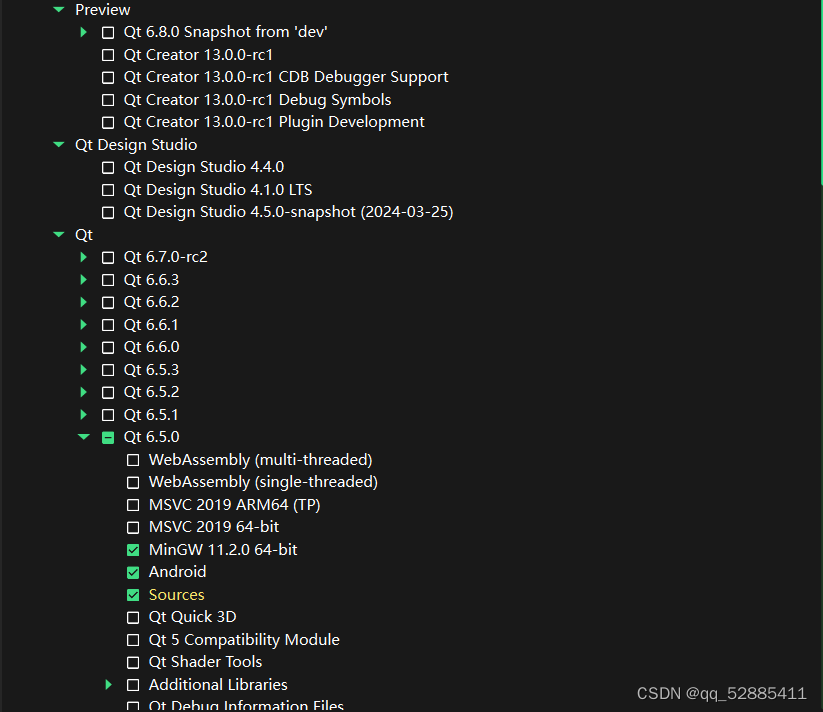
Qt Design Studio 我也是没有选节省空间,刚开始其实只选MinGW和Soure就行了其他的可以一律不选,等到时候需要了在加,找到qt的安装目录点击MaintenanceTool.exe就可以再次启动那个组件选择的程序到时候需要什么选什么。
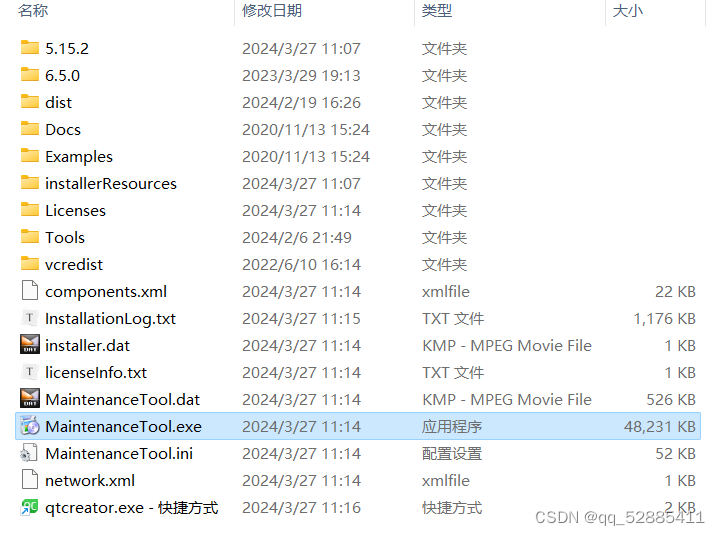
至此在线安装就完成了。





















 7214
7214











 被折叠的 条评论
为什么被折叠?
被折叠的 条评论
为什么被折叠?








